配列数式での列指定が可能
配列数式を使わない人には関係ない話ですが。
今までのExcelでは、配列数式の参照セルに列全体を指定できませんでした。
まず普通の配列数式。Excel 2003です。
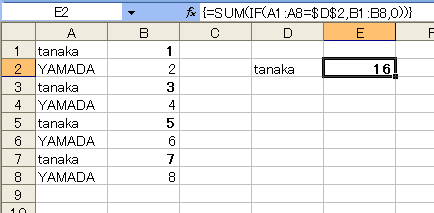
セルE2には
{=SUM(IF(A1:A8=$D$2,B1:B8,0))}
という配列数式が入力されています。参照しているセル範囲は「A1:A8」と「B1:B8」です。
これを「A列全体」と「B列全体」というように指定してみます。入力されているデータが可変のときは、ついこうやりたくなりますよね。
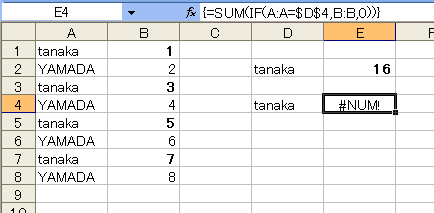
ところが、配列数式の引数には"列全体"を指定できませんでした。これがExcel 2007では可能になっています。
こちらも最初は普通の配列数式から。
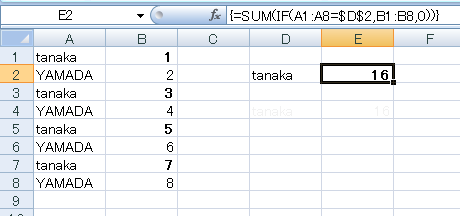
問題ないですね。続いてExcel 2003ではエラーになった"列全体"の指定です。
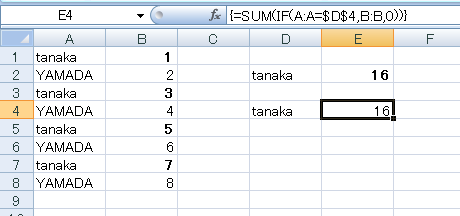
というように正しい結果を返してくれます。
ところで、Excel 2007はワークシートの領域が大きくなっています。Excel 2003で"列全体"ということは、ワークシートの行数である65,536個のセルが計算対象となるのに対して、Excel 2007のワークシートは1,048,576行もあります。同じように"列全体"を参照してしまうと、ナント16倍も大きいセル範囲を指定することになります。これは、速度的にどうなんでしょう?いくら配列数式といっても、再計算に一晩かかるようでは使い物になりません。
実際に計測してみました。上で使ったワークシートの計算に要する時間です。なお、Excel 2003は列全体を指定できませんので、65535セルを参照しています。
【Excel 2003】


【Excel 2007】


「計算所要時間」とは、数式が初めて計算(評価)されるときに要する時間です。「再計算所要時間」は、一度計算された数式が二度目以降に行う再計算です。Excelには"スマート再計算エンジン"というのが搭載されていて、一度計算した数式は、その数式に影響を及ぼすセルが変化したときだけ、もう一度はじめから計算をやり直す仕組みになっていますので、二度目以降の再計算は、一度目に比べて非常に高速です。
計測してみると、やはりExcel 2007の方が遅いですね。しかし、無理もありません。「A:A」と「B:B」で合計2,097,152個のセルを参照しているのですから。配列数式に列全体を指定できるようになったからといって、多用すると計算時間も増大するかもしれませんね。
なお、上の計測結果はあくまで"目安"とお考えください。Excelで数式の計算時間を計測するのは、かなりデリケートな作業です。上に書いたように、一度目と二度目以降では計算方法が変わってきますし、数式におけるセルの依存関係を表す"計算チェーン"の構成と再構成も計算時間に影響してきます。さらに、Windowsのキャッシュも無視できません。計測の環境とタイミングによっては、異なる数値が導き出されるかもしれません。そのうち、数式の計算時間を計測するベンチマークでも作って、詳細に検討してみましょう。いずれにしても、列全体を参照した場合は、より多くのセルを参照することになるExcel 2007の方が、若干遅いのは間違いないと思います。